Uključivanje i isključivanje vatrozida u Windows OS -u

- 4367
- 1293
- Miss Kirk Mante
Prilikom instaliranja različitih programa, igara, surfanja na Internetu, vrlo često možete naići na brave, upozorenja i druge neugodne stvari koje sprječavaju njihovo poslovanje na računalu. Ogromnu ulogu u tome igra Windows Firewall, koji u većini slučajeva pogađa lažnu anksioznost nego, zapravo, ometa više nego što pomaže. Naravno, ako antivirusni softver nije instaliran na vašem računalu, onda je vatrozid jedina prilika za zaštitu računala od vanjskih prijetnji. Netko smatra korisnim, netko nije. Ali, na ovaj ili onaj način, morate naučiti raditi s njim. U ovom ćemo članku detaljno razmotriti pitanje kako omogućiti ili isključiti Windows vatrozid. Shvatimo to. Ići!

U početku je vrijedno napomenuti da ako na vašem računalu nema antivirusnog softvera, ne preporučuje se isključiti vatrozid, bolje je to privremeno učiniti kako ne bi ostavio sustav bez ikakvog defensana.
Prijeđimo izravno na praksu. Metode u nastavku prikladne su za sve nedavne verzije sustava Windows: 7, 8, 8.1, 10.
Otvorite "upravljačku ploču" i odaberite odjeljak "Sigurnost". Zatim idite na "Windows Firewall". U prozoru koji se otvara, kliknite na točku "Uključivanje i isključivanje ..." smještena u izborniku s lijeve strane. Zatim označite potrebni uvjet točkicama: "Uključi" ili "Onemogući".
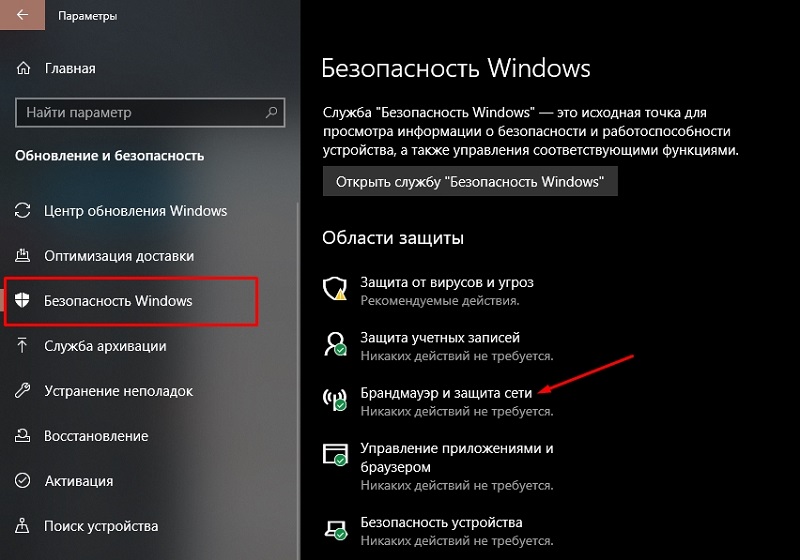
U nekim slučajevima jednostavno isključivanje možda neće biti dovoljno, pa morate isključiti sam uslugu. Da biste to učinili, otvorite "upravljačku ploču" i prijeđite na odjeljak "Administracija", a zatim odaberite stavku "Service". Imat ćete popis svih aktivnih usluga, među kojima je potrebno pronaći "Brandmauer Windows". Kliknite na ovaj redak s desnim gumbom miša i kliknite "Svojstva". U otvorenom prozoru kliknite gumb "Stop".
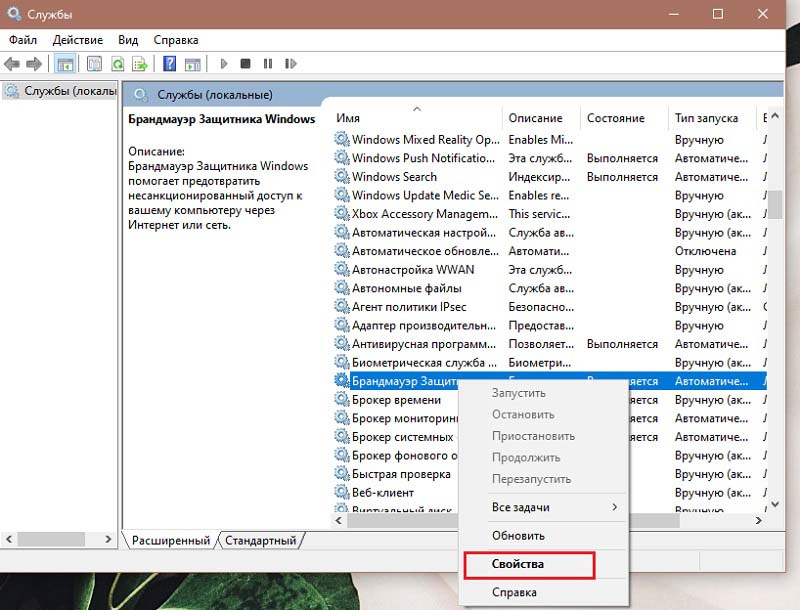
Imajte na umu da ako želite ponovno pokrenuti vatrozid, ako je usluga isključena, uobičajena metoda uključivanja neće dati ništa. Prvo ćete morati pokrenuti uslugu i tek tada aktivirati alat za zaštitu.
Za svaki slučaj, možete isključiti vatrozid u prozoru "Konfiguracija sustava". Samo unesite Windows "konfiguraciju sustava" u polje za pretraživanje i otvorite ovaj uslužni program kada ga sustav pronađe. Zatim, dok ste u prozoru programa, idite na karticu "Service". Pronađite potrebne na popisu i uklonite ček nasuprot. Nakon toga spremite promjene na gumbu "Primjeni".
Postoji još jedan način isključivanja - pomoću naredbenog retka. Da biste pozvali prozor naredbenog retka, koristite kombinaciju tipki Win+R i unesite "CMD" u prozoru koji se pojavljuje. Imajte na umu da bi naredbeni redak trebao biti pokrenut s pravima administratora. Također možete jednostavno kliknuti na desnu tipku miša prema gumbu "Start" i odaberite odgovarajuću stavku u izborniku koja se pojavljuje.
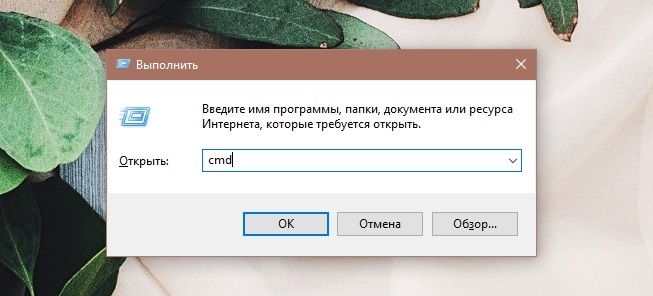
Nakon što uđete u prozor naredbenog retka, zapišite naredbu:
Netsh advfirewall je isključio sveprofile
i kliknite Unesite tipkovnicu. Čim se tim pogubi, vidjet ćete prozor upozorenja koji obavještava da je vatrozid isključen.
Da biste se uključili, možete koristiti isti tim, samo "isključeno" mora se zamijeniti "ON".
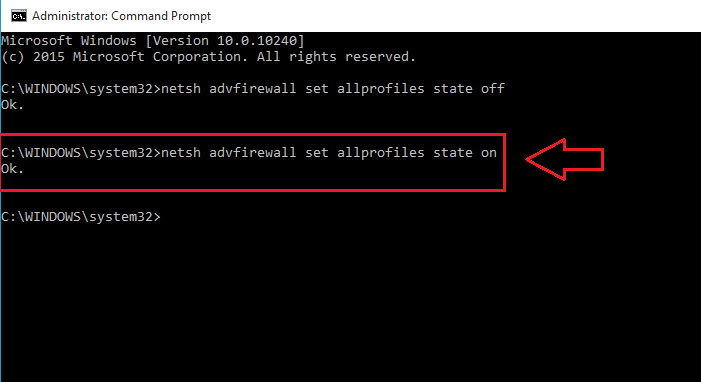
Ostale metode uključivanja izvode se u istim prozorima, a jedina je razlika u tome što bi provjere trebalo staviti, a ne čiste i označiti točke koje odgovaraju uključenosti.
Sada znate kako konfigurirati vatrozid na računalu i možete ga isključiti, ili obrnuto, pokrenuti ga ovisno o vašim potrebama i zadacima. U komentarima napišite je li vam ovaj članak pomogao da shvatite problem i podijelite svoje mišljenje o izgrađenim sustavima za zaštitu sustava koji implementira Microsoft.
- « Funkcionalnost regeneratora HDD -a i upotreba programskih mogućnosti
- Kako brzo napraviti video ili stvoriti medijsku datoteku iz prezentacije? »

